ย่อ ย่อ ย่อ (เอ๊ะ เค้ามีกันแต่ โย่ว โย่ว โย่ว รึเปล่าหว่า) ย่อในความหมายของผู้เขียนรอบนี้นี่คือ ย่อลิงค์ที่มันย๊าว ยาววววววว ให้สั้นลง เพื่อที่เวลาจะส่งใน chat หรือแปะในหน้าเว็บ หรือเอาไปใช้งานต่อ มันจะได้ดูง่ายๆ ไง๊
ตัวช่วยที่ว่านี้ก็คือ Bitly extension บน google chrome นั่นเอง แน่ะ … อยากรู้กันแล้วใช่มั้ย ปะ ไปกันเลย
ปกติแล้วมันก็จะมีวิธีที่เราแปลงลิงค์ให้สั้นกันอยู่แล้วไง ใช่มั้ย ทุกคนน่าจะคิดกันแบบนี้น่ะ แต่ที่ว่าปกติที่เราทำกันเนี่ย มันหลายขั้นตอนไงละ ต้อง copy ลิงค์ เปิดหน้าเว็บช่วยแปลง วางลิงค์ กดแปลงลิงค์ให้สั้น กว่าจะได้ เห็นมั้ย หลายขั้นตอน !! มาใช้วิธีติดตั้ง Bitly extension กันเถอะ เหลือแค่ 2 คลิก เท่านั้นเอง !!! โอยยยย ชีวิตดีขึ้นมาทันทีเลย
ขั้นตอนแรกนะ ติดตั้งกันก่อนเลย
Step 1 เข้าไปดาวน์โหลด Bitly ผ่าน chrome webstore กันได้เลย เมื่อเจอแล้วให้คลิก “Add to Chrome” เลยน๊าาาา

Step 2 เมื่อเราติดตั้งเสร็จเรียบร้อยแล้ว ให้สังเกตุมุมบนด้านขวาของหน้าจอนะ เห็นมั้ย สัญลักษณ์สีแดงเล็กๆ นั่นน่ะแหละ คลิกลงไป 1 ครั้ง
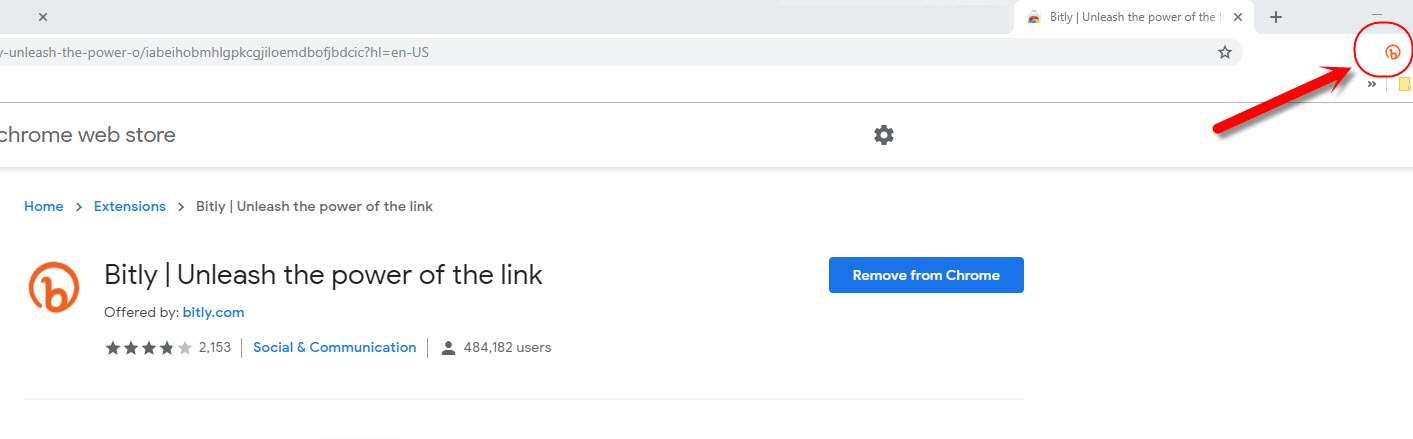
Step 3 หลังจากคลิกปุ๊บ ก็จะปรากฏหน้าจอขึ้นมาตามรูป ก็ให้เราเลือก Sign in ได้เลย ว่าจะเข้าใช้งานด้วย Account ใด

Step 4 เมื่อ Sign in เรียบร้อยแล้วก็จะเห็นหน้าจอแบบนี้นะ bitly ยินดีต้อนรับเราแล้วววว!!
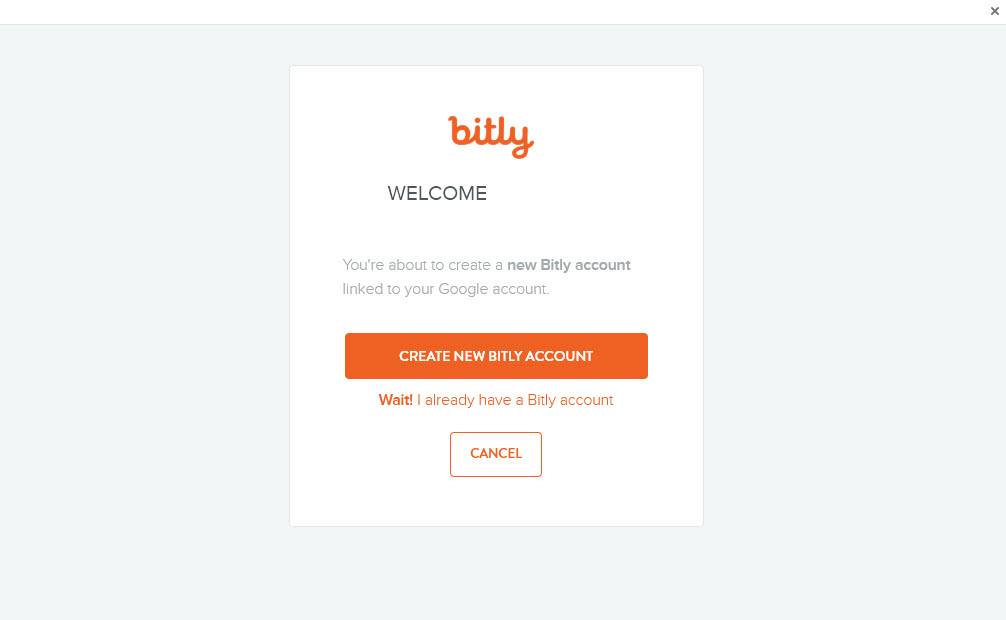
Step 5 จากนั้นให้คลิกที่ icon bitly ที่มุมบนด้านขวาอีกครั้งนึง ก็จะแสดงหน้าจอให้เรา allow การเข้าถึงข้อมูลของเรา หน้าตาประมาณนี้นะ เมื่อเห็นก็คลิก “Allow” ได้เลย

Step 6 มาลองใช้งานกันดีกว่า จากตัวอย่างผู้เขียนจะทดสอบเปิดหน้าเว็บที่มีลิงค์ย๊าววว ยาว ขึ้นมาในหน้าต่าง (ตามรูปเล้ย) จากนั้น คลิก icon bitly บน browser ตรงมุมบนด้านขวานั่นเลย
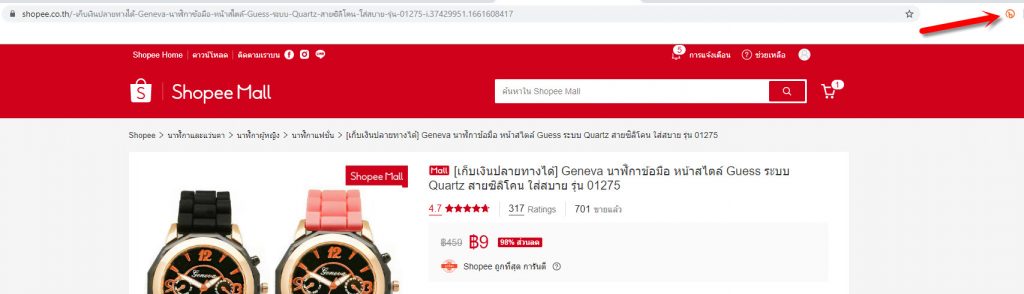
Step 7 ให้สังเกตุนะ พอเรากด icon bitly ปุ๊บ ก็จะแสดงหน้าต่างด้านขวาขึ้นมา ซึ่งจะขึ้น short link ที่แปลงจากลิงค์ย๊าววว ยาว ตะกี้ให้สั้นลง เพื่อที่จะสามารถนำไปใช้งานต่อได้ง่ายขึ้น ถ้าจะเอาไปส่งในแชท หรือเอาไปใช้ต่อ คลิก “copy” เพื่อคัดลอกลิงค์ได้เลย
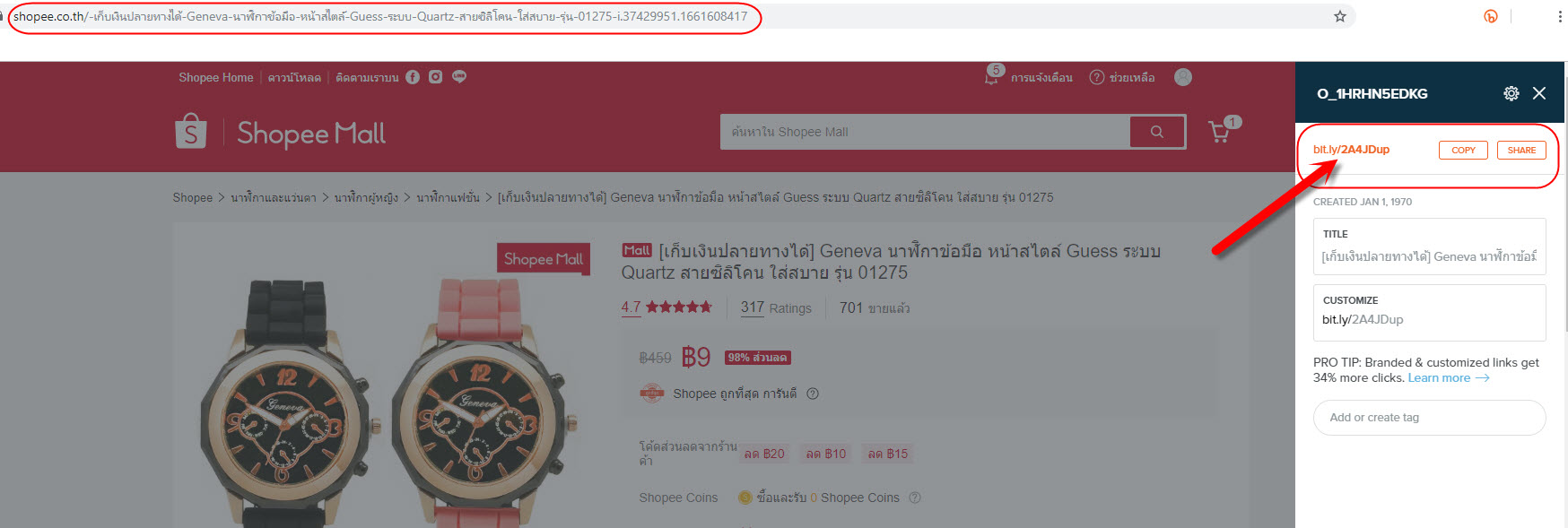
เป็นยังไงกันบ้างทุกคน ง่ายขึ้นมั้ย มันช่วยให้การทำงานของเราเร็วขึ้นจริงๆ นะ ติดตั้งเถอะ ! แนะนำ แนะนำ แนะนำ นี่แนะนำ 3 times เลยนะ ดีจริง จริ๊ง จึงนำมาบอกเล่าเก้าสิบกันต่อ
หวังว่าทุกคนจะไปลองใช้กันดูนะ วันนี้ก็ขอจบ Blog ที่ 3 ไปเพียงเท่านี้เน้ออออออ
อ้างอิง : http://bit.ly/2N3Tut7

Leave a Reply